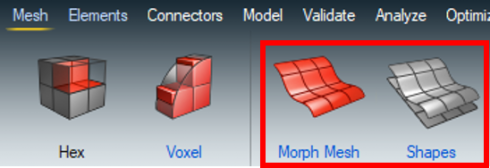<사용 목적>
- Morph
Morph를 사용하면 mesh 모델을 직접 늘리거나 줄이는 등 그래픽 윈도우에서 방향자를 통해 손쉽게 수정 할 수 있습니다. 또한 이를 shape으로 저장하여 최적화에서의 변수로 사용하실 수도 있습니다. shape 저장은 다음편에서 확인하실 수 있습니다.
–> 자세한 사항은 아래 영상을 참고해주세요.
<메뉴 위치>
Mesh > Morph
<방법>
* Morph Mesh
– Move : 직접적으로 움직일 영역을 선택 합니다. 단일 Node 뿐만아니라 Face, Edge 등으로 변경하여 Node를 일괄적으로 선택하실 수도 있습니다.
– Targets : 별도의 대상을 활용하여 morphing을 하고 싶을 경우 target을 설정 할 수 있습니다. nodes, elements가 target쪽으로 붙으면서 morphing이 진행됩니다. Surface, Element 등 여러가지 entity를 target으로 활용 할 수 있습니다.
– Morph Area : Morphing이 적용되는 영역으로, 일반적으로 Move에 가까울수록 더 크게 움직이며 Anchors에 가까울 수록 덜 움직이게 됩니다. (Automatic 체크 시 자동설정)
– Anchors : Morph Area와 마찬가지로 Automatic option 체크 해제 시 활성화되며 Morph작업간에 움직이지 않을 영역을 설정하고 싶을 경우 사용합니다.
– Morph options
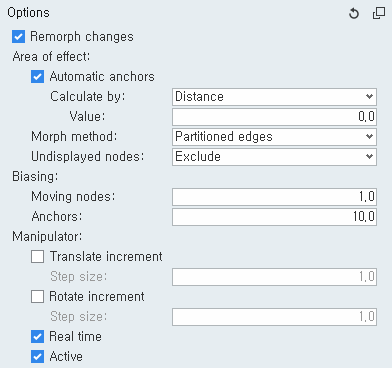
# Remorph changes : Morphing 작업을 하여 mesh를 수정해있는 동안 option 을 변경하면 자동으로 적용할지에 대한 선택 옵션, 선택시 자동으로 업데이트
# Area of effect: Automatic 옵션 사용 시 Anchor 영역을 어떤 식으로 설정하는지에 대한 옵션
# Calculate by : Fixed node를 선택하는 방법 설정
# Morph method : Morph 방식 선택
# Undisplayed nodes : Undisplayed nodes 들을 Morph 에서 제외혹은 포함시키거나 Anchor로 선택 하는 옵션
# Biasing : Moving nodes 와 Anchors에 가까울 수록 더 많이 움직여 주는 옵션으로 숫자 Anchors쪽에 10 일 경우 Anchors쪽의 mesh가 fine 한 상태로 Morphing 작업 수행
# Translate increment : Moving nodes의 변위를 increment로 조절 (Ex. 3 입력시 moving값은 3의 배수만 가능)
# Rotate increment : Moving nodes의 회전를 increment로 조절 (Ex. 10 입력시 moving값은 10도의 배수만 가능)
# Real time : 실시간으로 morphing을 진행하는 옵션으로 moving nodes를 조절 할 때마다 morphing 수행, 체크 해제시 moving nodes만 움직이고 나갈 때 morphing 작업 수행
# Active : 액티브 해제 시 Manipulator 자체를 움직일 수 있음
(Tip. 키보드의 shift 버튼을 눌러서 쉽게 Active 상태를 해지하고 Manipulator를 움직 일 수 있습니다.)
1. Manipulator를 활용한 Morphing 방법
2. Geometry Target을 이용한 Morphing 방법